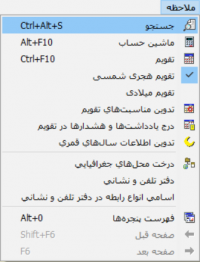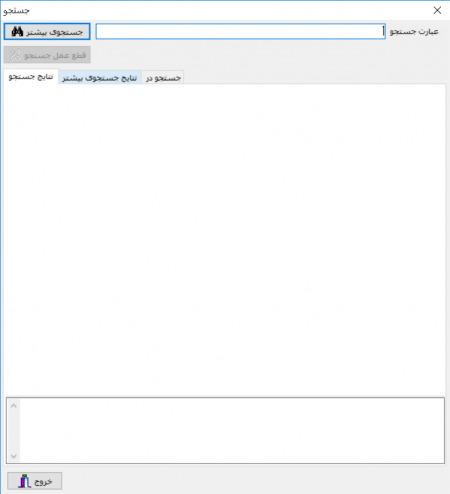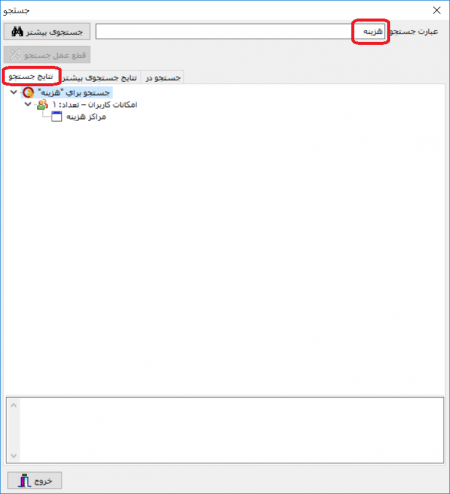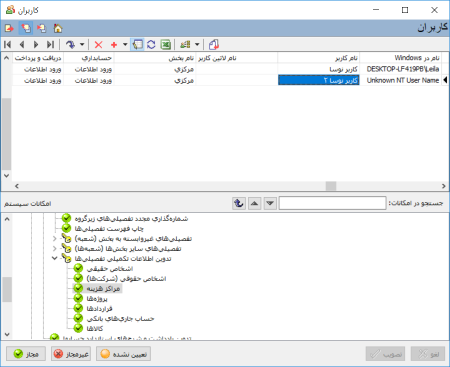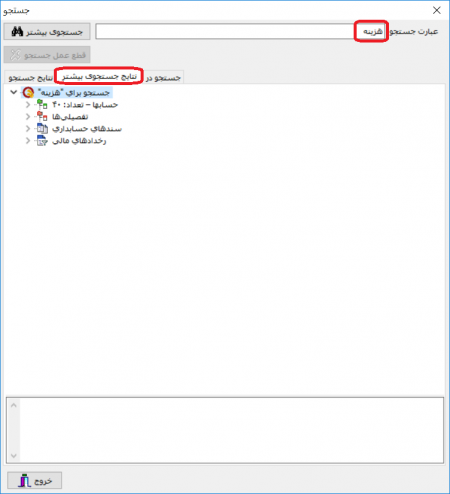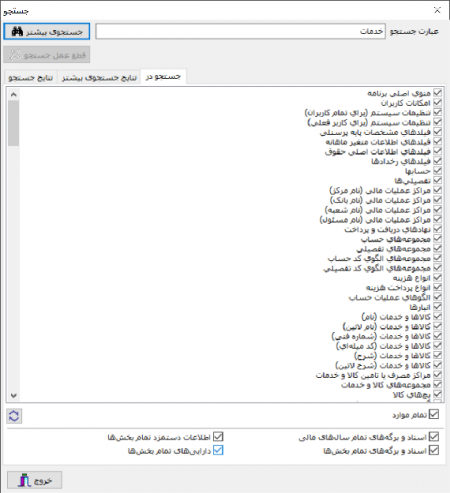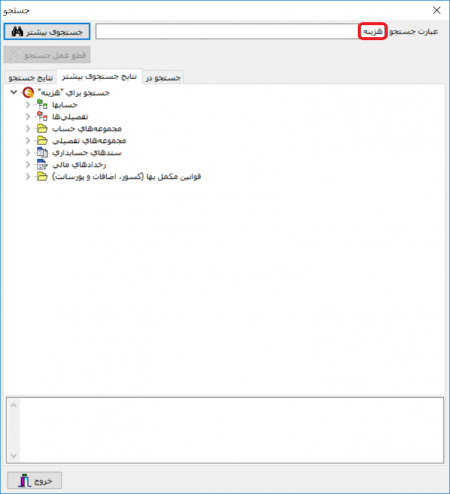جستجوی عام: تفاوت بین نسخهها
| سطر ۸: | سطر ۸: | ||
==قسمت '''"نتایج جستجوی"'''== | ==قسمت '''"نتایج جستجوی"'''== | ||
| − | به منظور جستجو از منوی '''"ملاحظه"'''، گزینه '''"جستجو"''' یا کلیدهای میانبر Ctrl+Alt+S را انتخاب نمایید. | + | به منظور استفاده از امکان '''جستجو''' میتوانید از منوی '''"ملاحظه"'''، گزینه '''"جستجو"''' یا کلیدهای میانبر Ctrl+Alt+S و یا آیکون[[file:gnl 112.png|25px]] از نوار ابزار اصلی سیستم را انتخاب نمایید. |
| − | |||
[[file:acc-8-1-1.png|200px|thumb|center|منوی ملاحظه]] | [[file:acc-8-1-1.png|200px|thumb|center|منوی ملاحظه]] | ||
| سطر ۱۷: | سطر ۱۶: | ||
| − | پنجره '''"جستجو"''' به شکل زیر باز میشود که شامل سه قسمت | + | پنجره '''"جستجو"''' به شکل زیر باز میشود که شامل سه قسمت میباشد: |
*'''نتایج جستجو''' | *'''نتایج جستجو''' | ||
| سطر ۳۵: | سطر ۳۴: | ||
| − | در برخی از حوزههای جستجو که ممکن است زیاد باشند فقط 1000 یافته نخست لحاظ | + | در برخی از حوزههای جستجو که ممکن است زیاد باشند فقط 1000 یافته نخست لحاظ میشوند. |
| سطر ۵۳: | سطر ۵۲: | ||
==قسمت '''"نتایج جستجوی بیشتر"'''== | ==قسمت '''"نتایج جستجوی بیشتر"'''== | ||
| − | به منظور جستجو از منوی '''"ملاحظه"'''، گزینه '''"جستجو"''' یا کلیدهای میانبر Ctrl+Alt+S را انتخاب نمایید. | + | به منظور استفاده از امکان '''جستجو''' میتوانید از منوی '''"ملاحظه"'''، گزینه '''"جستجو"''' یا کلیدهای میانبر Ctrl+Alt+S و یا آیکون[[file:gnl 112.png|25px]] از نوار ابزار اصلی سیستم را انتخاب نمایید. |
| − | پنجره '''"جستجو"''' به شکل زیر باز میشود که شامل سه قسمت | + | پنجره '''"جستجو"''' به شکل زیر باز میشود که شامل سه قسمت میباشد: |
*'''نتایج جستجو''' | *'''نتایج جستجو''' | ||
| سطر ۹۳: | سطر ۹۲: | ||
==قسمت '''"جستجو در"'''== | ==قسمت '''"جستجو در"'''== | ||
| − | به منظور جستجو از منوی '''"ملاحظه"'''، گزینه '''"جستجو"''' یا کلیدهای میانبر Ctrl+Alt+S را انتخاب نمایید. | + | به منظور استفاده از امکان '''جستجو''' میتوانید از منوی '''"ملاحظه"'''، گزینه '''"جستجو"''' یا کلیدهای میانبر Ctrl+Alt+S و یا آیکون[[file:gnl 112.png|25px]] از نوار ابزار اصلی سیستم را انتخاب نمایید. |
| − | پنجره '''"جستجو"''' به شکل زیر باز میشود که شامل سه قسمت | + | پنجره '''"جستجو"''' به شکل زیر باز میشود که شامل سه قسمت میباشد: |
*'''نتایج جستجو''' | *'''نتایج جستجو''' | ||
| سطر ۱۰۷: | سطر ۱۰۶: | ||
<div id="16206"> </div> | <div id="16206"> </div> | ||
| − | فهرستی از حوزههای قابل جستجو در صفحه '''جستجو در''' نمایش داده میشود. عمل جستجو فقط در حوزههایی انجام میشود که در این فهرست علامتگذاری شده باشند . حوزهها به | + | فهرستی از حوزههای قابل جستجو در صفحه '''جستجو در''' نمایش داده میشود. عمل جستجو فقط در حوزههایی انجام میشود که در این فهرست علامتگذاری شده باشند . حوزهها به دلخوا قابل تعیین است . عمل جستجو را با علامتگذاری در حوزههای مورد نظر انجام دهید و همچنین میتوانید گزینه تمام موارد را تیک بزنید تا همه فهرست علامتگذاری شوند. |
| سطر ۱۱۳: | سطر ۱۱۲: | ||
| − | با قرار دادن مکاننما | + | با قرار دادن مکاننما بر روی یکی از سطرهای فهرست حوزهها ، میتوانیم از روش متداول جستجو در فهرست استفاده کنیم. به این منظور کافیست بخشی از نام حوزه مورد نظر را تایپ نمایید و محاوره جستجو بلادرنگ در اسامی حوزها باز خواهد شد. |
حوزههای جستجو به نرم افزارهایی که به آنها Login کردهاید وابستگی دارد در غیر اینصورت در فهرست نمایش داده نمیشوند و همچنین باید امکان ملاحظه دادههای حوزه مورد نظر را در اختیار داشته باشید در غیر اینصورت به صورت غیر فعال دیده میشوند و استفاده از آنها امکانپذیر نخواهد بود. | حوزههای جستجو به نرم افزارهایی که به آنها Login کردهاید وابستگی دارد در غیر اینصورت در فهرست نمایش داده نمیشوند و همچنین باید امکان ملاحظه دادههای حوزه مورد نظر را در اختیار داشته باشید در غیر اینصورت به صورت غیر فعال دیده میشوند و استفاده از آنها امکانپذیر نخواهد بود. | ||
نسخهٔ ۷ ژانویهٔ ۲۰۱۹، ساعت ۰۶:۱۴
قسمت "نتایج جستجوی"
به منظور استفاده از امکان جستجو میتوانید از منوی "ملاحظه"، گزینه "جستجو" یا کلیدهای میانبر Ctrl+Alt+S و یا آیکون![]() از نوار ابزار اصلی سیستم را انتخاب نمایید.
از نوار ابزار اصلی سیستم را انتخاب نمایید.
پنجره "جستجو" به شکل زیر باز میشود که شامل سه قسمت میباشد:
- نتایج جستجو
- نتایج جستجوی بیشتر
- جستجو در
قسمت "نتایج جستجوی" پنجره "جستجو" حاوی یک کادر برای تعیین عبارت جستجو میباشد. یافتهها بر حسب حوزههای جستجو در گروههایی قرار داده میشوند. در این درخت میتوانید گروههای یافته را باز کنید و به بررسی هر یک از یافتهها بپردازید.
در برخی از حوزههای جستجو که ممکن است زیاد باشند فقط 1000 یافته نخست لحاظ میشوند.
با حرکت در بین یافتههای درخت، اطلاعات تکمیلی یافته تحت مکان نما در ذیل درخت بازنمایی میشود و همچنین با فشار کلید Enter روی آخرین یافته یک منو حاوی عملیات قابل اجرا بر روی آن یافته بازنمایی میشود.
پنجره "جستجو" به صورت یک پنجره شناور میباشد و با هر بار صدور فرمان جستجو یک پنجره جدید باز میشود و به این ترتیب انجام بیش از یک جستجو، مشاهده و بررسی یافتهها میسر خواهد بود.
قسمت "نتایج جستجوی بیشتر"
به منظور استفاده از امکان جستجو میتوانید از منوی "ملاحظه"، گزینه "جستجو" یا کلیدهای میانبر Ctrl+Alt+S و یا آیکون![]() از نوار ابزار اصلی سیستم را انتخاب نمایید.
از نوار ابزار اصلی سیستم را انتخاب نمایید.
پنجره "جستجو" به شکل زیر باز میشود که شامل سه قسمت میباشد:
- نتایج جستجو
- نتایج جستجوی بیشتر
- جستجو در
قسمت "نتایج جستجوی بیشتر" پنجره "جستجو"حاوی یک کادر برای تعیین عبارت جستجو میباشد و تکمههایی برای جستجوی بیشتر و قطع عمل جستجو وجود دارد.برای خروج از پنجره"جستجو"هم تکمه![]() یا Esc از صفحهکلید را فشار دهید.
یا Esc از صفحهکلید را فشار دهید.
عمل جستجو در حوزههای متعددی انجام میشود مثل منوی اصلی برنامه، حسابها، اسناد و مانند آنها.
اطلاعات برخی از این حوزهها بدون نیاز به دسترسی به پایگاه دادهها در اختیار قرار دارند. این موارد عبارتند از:
- منوی اصلی برنامه
- امکانات کاربران
- تنظیمات سیستم ( برای تمام کاربران )
- تنظیمات سیستم ( برای کاربر فعلی )
- تعریف فیلدهای سیستم دستمزد
عمل جستجو در حوزههای فوق، سریع و همزمان با درج عبارت جستجو انجام میشود اما اطلاعات سایر حوزههای جستجو در پایگاه دادهها قرار دارند و از سرور و شبکه برای جستجو استفاده میشود و زمان بیشتری صرف میشود و در صورت صرفنظر از ادامه جستجو میتوانید تکمه "قطع عمل جستجو" را فشار دهید و هر مقدار از دادهها که پیش از قطع جستجو یافت شده باشند نمایش داده میشوند.
تکمه "قطع عمل جستجو" فقط در زمانی که سیستم مشغول جستجو در دادههای پایگاه باشد فعال میشود.
قسمت "جستجو در"
به منظور استفاده از امکان جستجو میتوانید از منوی "ملاحظه"، گزینه "جستجو" یا کلیدهای میانبر Ctrl+Alt+S و یا آیکون![]() از نوار ابزار اصلی سیستم را انتخاب نمایید.
از نوار ابزار اصلی سیستم را انتخاب نمایید.
پنجره "جستجو" به شکل زیر باز میشود که شامل سه قسمت میباشد:
- نتایج جستجو
- نتایج جستجوی بیشتر
- جستجو در
فهرستی از حوزههای قابل جستجو در صفحه جستجو در نمایش داده میشود. عمل جستجو فقط در حوزههایی انجام میشود که در این فهرست علامتگذاری شده باشند . حوزهها به دلخوا قابل تعیین است . عمل جستجو را با علامتگذاری در حوزههای مورد نظر انجام دهید و همچنین میتوانید گزینه تمام موارد را تیک بزنید تا همه فهرست علامتگذاری شوند.
با قرار دادن مکاننما بر روی یکی از سطرهای فهرست حوزهها ، میتوانیم از روش متداول جستجو در فهرست استفاده کنیم. به این منظور کافیست بخشی از نام حوزه مورد نظر را تایپ نمایید و محاوره جستجو بلادرنگ در اسامی حوزها باز خواهد شد.
حوزههای جستجو به نرم افزارهایی که به آنها Login کردهاید وابستگی دارد در غیر اینصورت در فهرست نمایش داده نمیشوند و همچنین باید امکان ملاحظه دادههای حوزه مورد نظر را در اختیار داشته باشید در غیر اینصورت به صورت غیر فعال دیده میشوند و استفاده از آنها امکانپذیر نخواهد بود.
همچنین در قسمت "جستجوی در" 3 پارامتر مهم دیگر وجود دارد :
- اسناد و برگههای تمام سالهای مالی
- اسناد و برگههای تمام بخشها
- اطلاعات دستمزد تمام بخشها
نتیجه جستجوی کلمه "هزینه" در قسمت "جستجوی در" به شکل زیر نمایان میشود.
نحوه جستجو و اولویت یافتهها
- جستجو همیشه به صورت کلمه به کلمه انجام میشود.
category : بازگشت